iPhoneの良い所はiTuneを利用してPCと同期を取れる所。
連絡先、カレンダー、メモ帳の同期を毎回取っています。必要な写真、ビデオ、音楽ももちろん取り込んでいます。
ところが数日前からメモ帳だけ同期が取れなくなりました。エラーも表示されません。外出先の備忘録としての役目を果たせません。ネットで調べた所、空のメモあるいはタイトルのないメモが無いデスか?と
探したら有りました。2件も。
これを削除して同期…。ちゃんと同期できました。あぁスッキリ。


大阪 吹田 パソコンサポート|パソコン修理の事なら
iPhoneの良い所はiTuneを利用してPCと同期を取れる所。
連絡先、カレンダー、メモ帳の同期を毎回取っています。必要な写真、ビデオ、音楽ももちろん取り込んでいます。
ところが数日前からメモ帳だけ同期が取れなくなりました。エラーも表示されません。外出先の備忘録としての役目を果たせません。ネットで調べた所、空のメモあるいはタイトルのないメモが無いデスか?と
探したら有りました。2件も。
これを削除して同期…。ちゃんと同期できました。あぁスッキリ。

今月3台目のEPSON Endeaver AY301を購入。
HPダイレクトショップの出荷が何時になるか分からないため、EPSONダイレクト頼りに…。
ところがトラブル発生。再起動するとタスクトレイのネットワークのアイコンにビックリマークが表示され、インターネットに接続されません。デバイスマネージャーで確認しても問題ありません。
一度デバイスマネージャーで削除からハードウェア変更のスキャンをするとタスクトレイのビックリマークが消えて、インターネットに接続できるようになります。
しかし…再起動するとやはりビックリマーク。エプソンダイレクト技術サポートに電話するもアプリケーションを削除して再インストールしても症状が改善されない…。
しょうがない、少しの間USBイーサネット変換アダプタのお世話になります。とほほ。

自社の販売管理に使っているパソコンですが、時々HDDが回って処理を受け付けず、クリックして10分後に反応があるような、なんとも使えない状態になってしまった。
ディスクチェックやデフラグなど行っても問題ない。
しかたないのでHDDでも交換しようとケースを空けると…。
Oh! HDDに繋がっている電源ケーブルが抜けかかっていました。これではHDDが安定して動作しないはずです。ちょっと前にそういえば移動させたっけ。
日本メーカー製PCのスリムケース。狭いスペースにパーツが無理矢理?押し込まれています。上部にある光学ドライブのパラレルケーブルの結束線が干渉していた様子。
だからスリムケースって好きになれないのだ。(怒) まぁケース設計の工夫やギミックは楽しいものもあるけどね。
それ以上に悪なのはSATA電源やシリアルケーブルのコネクターですよね。だって抜けやすいんですよこれが。簡単に抜ける。
サーバー用のPCなんてトラブルないようにセルハンテープで止めてあるのを見たぞ。
その他不便を感じるもの↓
電話やLANで使われるモジュラージャック(ピンが折れたり、ケーブルをたぐる時邪魔になったり)やCDケース(すぐ割れる)規格認定した人出てこい~。 (笑)

Uniblue RegistryBooster
「PCの性能を自動的に向上」とか「パソコンの再起動を回避」などとFacebookなどにも広告が掲載され、Microsoft のパートナーみたいなロゴが付いているのでインストールするとえらい事になります。起動のたびに偽物のスキャンをし、修復するには有料版を購入するよう催促してきます。
もちろん有料版を購入した事はありませんがほとんど騙しみたいなソフトだと思われます。
最近パソコンの調子が悪いとおもってもこのソフトの導入はおススメできませんので気をつけて!
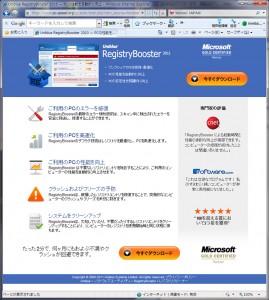
iTuneを自動アップデートしたらメニューが全て英語になってしまいました。
気持ち悪いのでApple社のサイトから手動でiTuneをダウンロードして修復インストールしたら直りました!
バージョン10.2.1.1
マイクロソフトワードの起動や終了が極端に遅い場合は「Normal.dot」というファイルが壊れているのが原因である場合があります。
このファイルを削除することで簡単に元のスピード!お試しください。
「Normal.dot」は検索機能で探します。ただし隠しファイルになっているので
フォルダオプション>表示
から「すべてのファイルとフォルダを表示する」をオンにしてから検索します。

先日予てからのお客様から連絡があり、パソコンを買い換えたのでデータの移行をして欲しいというオーダーが入りました。
Windows XP HomeからWindows 7 Premiumです。
幸いBBルータを介したLANの環境があったので、一番効率的に引越する方法を考えます。
新しいパソコンは東芝のQosmioでアプリケーションを探すと引越ツールがありました。
いつもなら手動でデータ移行をしてしますのですが、今回はメールクライアントがOutlook ExpressからLive Mailに変更されますので古いPCをLive Mailに変更できれば簡単なのですが、SP2止まりでWindowsアップデートをしなくてはLive Mailはインストールできそうにありません。そこで前出の引越ツールの出番となりました。
とそんなもので1時間程度で作業が完了しました。
スタート→コントロールパネル→ネットワークと共有センター
詳細共有設定の変更
「ネットワーク探索を有効にする」「ファイルとプリンターの共有を有効にする」にチェック
「共有を有効にして、ネットワークアクセスがある場合はパブリックフォルダー内のファイルを読み書きできるようにする」はパブリックフォルダーというのを使いたければチェック
「パスワード保護の共有を無効にする」にチェック
次に共有したいフォルダの上で右クリック→プロパティ→共有タブ→共有
共有する名前にEveryoneを追加してアクセスレベルを決めて共有ボタンをクリック。
ディスクドライブまるまるを指定すると上手く行かない場合があります。
以上